Maison >Problème commun >Comment définir la direction du texte de la zone de texte ppt pour faire pivoter tout le texte
Comment définir la direction du texte de la zone de texte ppt pour faire pivoter tout le texte
- 藏色散人original
- 2020-05-08 09:12:2725489parcourir
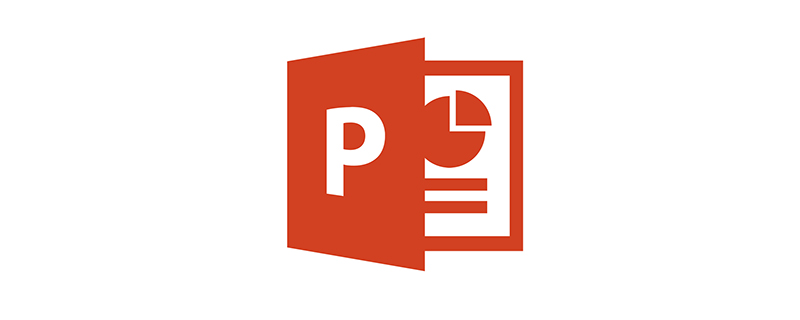
Comment définir la direction du texte de la zone de texte ppt pour toute rotation de texte
Tout d'abord, après nous ouvrons le logiciel PPT, afin de faciliter la démonstration, insérons une zone de texte puis saisissons une partie du texte dans la zone de texte, comme indiqué dans la figure ci-dessous.
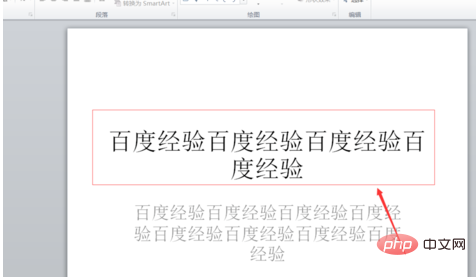
Après avoir entré le contenu du texte, nous cliquons sur Démarrer ci-dessus, puis plaçons la souris sur la direction du texte. Vous pouvez voir que la direction du texte inclut principalement la rotation horizontale, verticale. , etc. , l'éditeur vous le présentera brièvement ensuite.
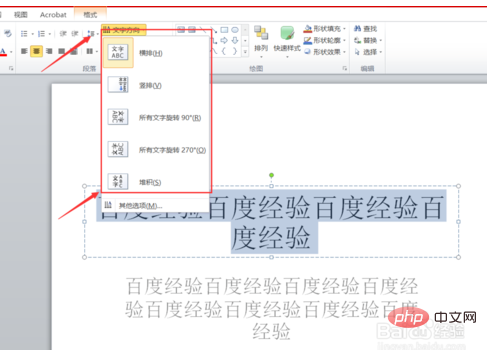
Pour le premier texte horizontal, nous sélectionnons le texte dans la zone de texte, puis cliquons sur Horizontal. Vous pouvez voir que le texte est devenu du texte horizontal, comme indiqué dans l'image. image ci-dessous Afficher.
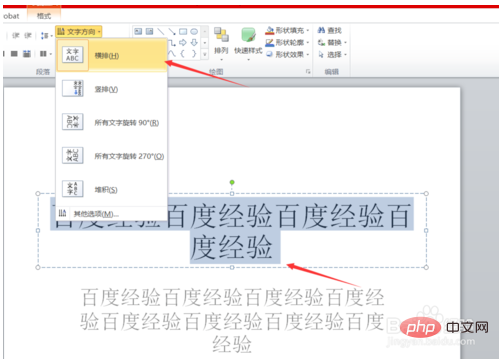
Pour le deuxième texte vertical, nous sélectionnons le texte dans la zone de texte, puis déplaçons la souris dans la direction du texte et sélectionnons le texte vertical, comme indiqué dans la figure ci-dessous.
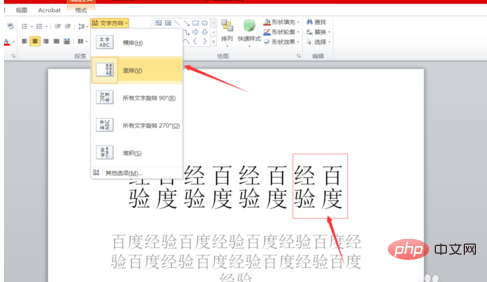
Dans le troisième, tout le texte est pivoté de 90°. Nous sélectionnons le texte puis cliquons pour faire pivoter tout le texte de 90°. 90 degrés dans le sens des aiguilles d'une montre °, comme indiqué ci-dessous.
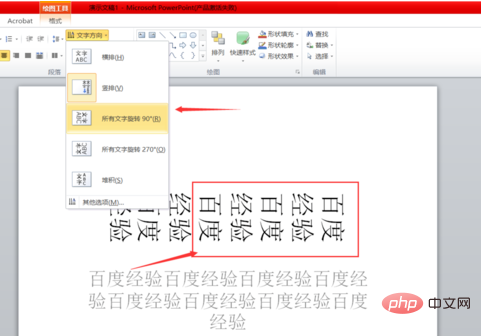
Tout le texte du quatrième est pivoté de 270°. Cela a le même effet que la rotation de tout le texte de 90°, mais la direction est différente. Comme le montre la figure ci-dessous, nous pouvons cliquer pour faire pivoter le texte.
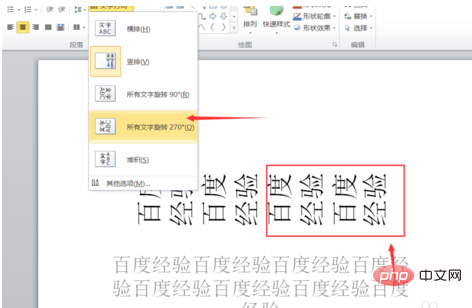
Enfin, on clique sur l'option d'empilement. L'objectif principal de l'option empilée est d'avoir du texte horizontal et vertical dans la même zone de texte afin que l'intersection soit plus efficace. Comme le montre l'image ci-dessous, nous sélectionnons le texte et cliquons sur Pile.
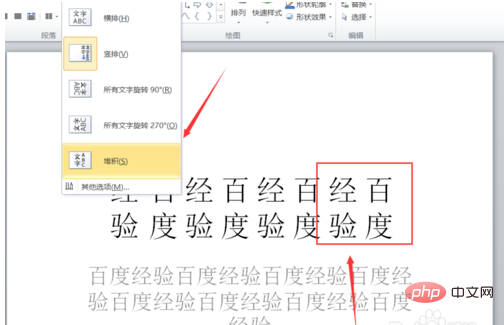
D'accord, le tutoriel d'aujourd'hui sur la façon de définir la direction du texte dans PPT est présenté ici. J'espère qu'il vous sera utile et je vous souhaite tout le meilleur dans votre travail. travail!
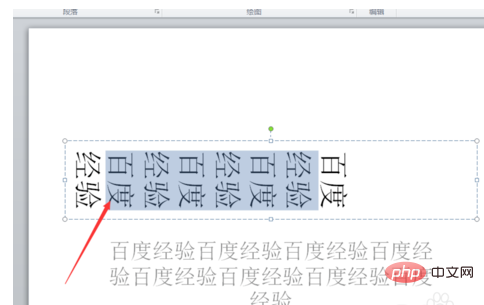
Ce qui précède est le contenu détaillé de. pour plus d'informations, suivez d'autres articles connexes sur le site Web de PHP en chinois!

